Erstellen eines Charles-Protokolls
Charles ist ein Webproxy, der auf Ihrem Computer ausgeführt wird und es Ihnen ermöglicht, Daten aufzuzeichnen, die zwischen Ihrem Webbrowser und dem Server gesendet und empfangen werden. Verwenden von Charles erleichtert die Diagnose und Behebung von Problemen. Einzelheiten finden Sie in der Charles Web-Proxy Seite? ˅.
Schritte zum Erstellen eines Charles Log
Die folgenden Schritte führen Sie durch die Verwendung von Charles Webproxy zum Erstellen eines aufgezeichneten Protokolls.
-
Herunterladen und installieren Charles auf Ihrer Maschine. Charles ist kompatibel mit Windows, Mac und Linux. Für plattformspezifische Details zur Installation Charles siehe die Charles Installation Anmerkungen.
- Führen Sie auf Ihrem Computer aus Charles. Wählen Sie im Menü die Option Proxy> Proxy-Einstellungen. Stellen Sie sicher, dass ein Port zugewiesen wurde (z. B. 8888) und der Aktivieren Sie transparentes HTTP-Proxy Option ist ausgewählt.
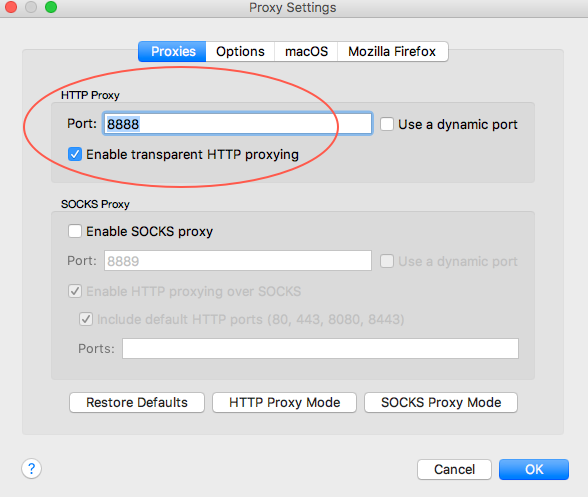
Proxy-Einstellungen - Wählen OK um Änderungen zu speichern und den Dialog zu schließen.
- Installiere das Charles SSL-Zertifikat. Wählen Sie im Menü die Option Hilfe> SSL-Proxy> Installieren Charles Stammzertifikat.
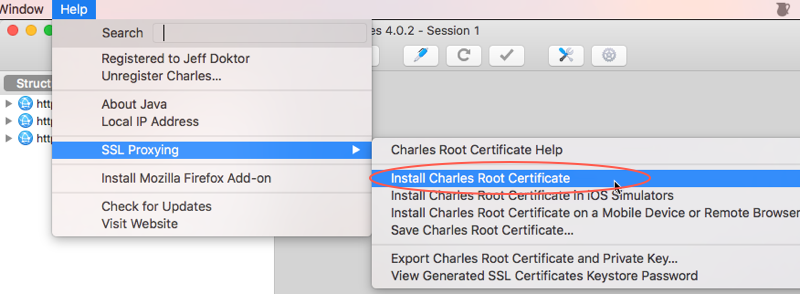
Installieren Charles SSL-Zertifikat - In dem Zertifikat hinzufügen Dialog, wählen Sie Hinzufügen.
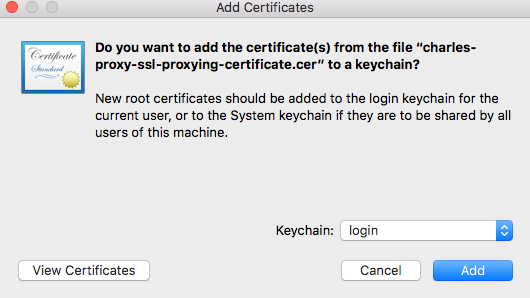
Hinzufügen Charles SSL-Zertifikat - Schlüsselbundzugang wird Öffnen. Suchen Sie in der Zertifikatsliste die Charles Proxy ... Zertifikat. Doppelklicken Sie darauf, um detaillierte Informationen anzuzeigen.
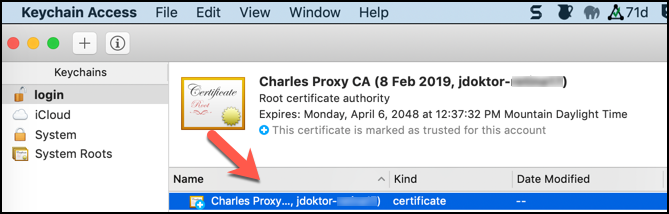
Schlüsselbundzugang - Erweitern Sie die Vertrauen Sektion. Für die Bei Verwendung dieses Zertifikats Option auswählen Immer Vertrauen.
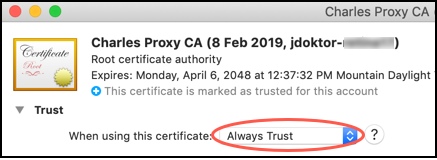
Vertrauenszertifikat - Schließen Sie das Zertifikatfenster und geben Sie Ihr Administratorkennwort ein, um die Einstellungen zu aktualisieren.
- Aktivieren Sie SSL-Proxy in Charles. Wählen Sie im Menü die Option Proxy> SSL-Proxy-Einstellungen. Sicherstellen, dass die Aktivieren Sie SSL-Proxy Option ist ausgewählt. In dem Ort Abschnitt, wählen Sie die Hinzufügen Taste.
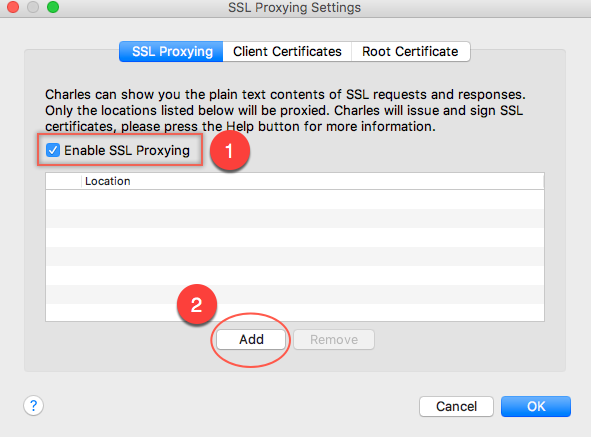
SSL-Proxy-Einstellungen - In dem Standort bearbeiten Navigieren Sie zum Dialogfeld Hafen Feld und eingeben 443. Wählen OK um diese Änderung zu speichern.
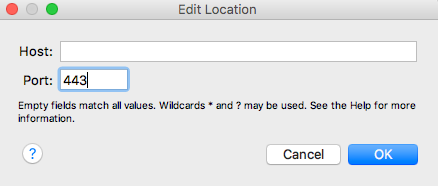
Standort Port 443 - Wählen OK zu schließen Standort bearbeiten Dialog.
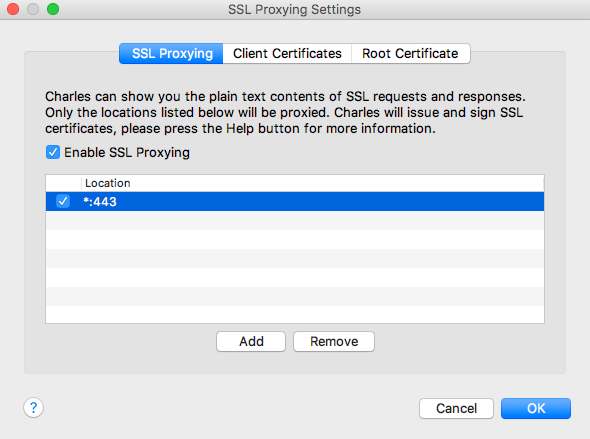
SSL-Einstellungen mit Standort - Wählen OK zu verlassen SSL-Proxy-Einstellungen Dialog.
- Es wird empfohlen, den Computer an dieser Stelle neu zu starten, um dies sicherzustellen Charles übernimmt die neuen Zertifikatseinstellungen.
- Behalten Charles Öffnen Sie, während Sie die nächsten Schritte ausführen.
- Fügen Sie die URL auf die Seite mit dem Brightcove Player, den Sie beheben, in die Adressleiste des Browsers ein, und drücken Sie dann die Eingabetaste, um die Seite zu laden.
- Führen Sie die Schritte aus, die Sie zuvor verwendet haben, um den Fehler oder das Problem zu reproduzieren. Charles zeichnet automatisch auf, was gerade passiert.
- Wenn Netzwerkverkehr benötigt wird, wenn der Player ein Video abspielt, starten Sie das Video.
- Kehren Sie nach dem Reproduzieren des Fehlers zu zurück Charles. Wähle aus Struktur Zeigen Sie die URL für Ihren Player an und suchen Sie sie.
- Wählen Höre auf, aufzunehmen.
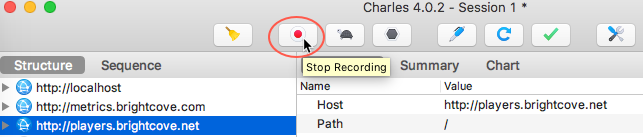
Charles höre auf, aufzunehmen - Speichern Sie die aktuelle Sitzung in einer Datei.
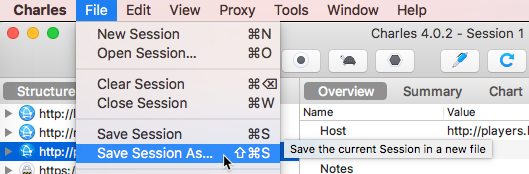
Charles Sitzung sichern - E-Mail an Charles Sitzungsdatei an das entsprechende Support-Personal.
Fügen Sie Akamai-Header hinzu
In diesem Abschnitt erfahren Sie, wie Sie Ihren Anforderungen Akamai-Header hinzufügen.
- Von der Hauptstraße Charles Fenster auswählen Werkzeuge und dann Umschreiben.
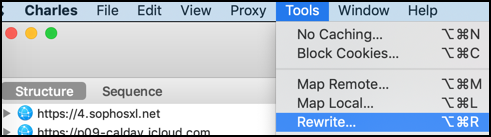
Tools Rewrite - In dem Einstellungen neu schreiben Dialog, wählen Sie Aktivieren Sie das Umschreiben.
- Fügen Sie ein neues Set mit dem Namen hinzu Akamai-Header.
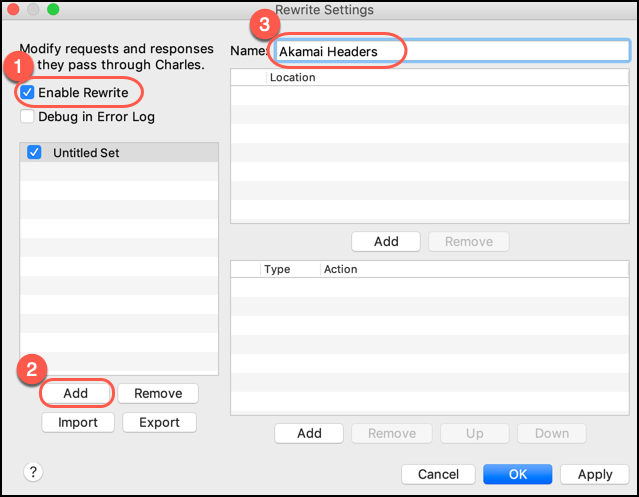
Header hinzufügen - Fügen Sie eine neue Regel hinzu.
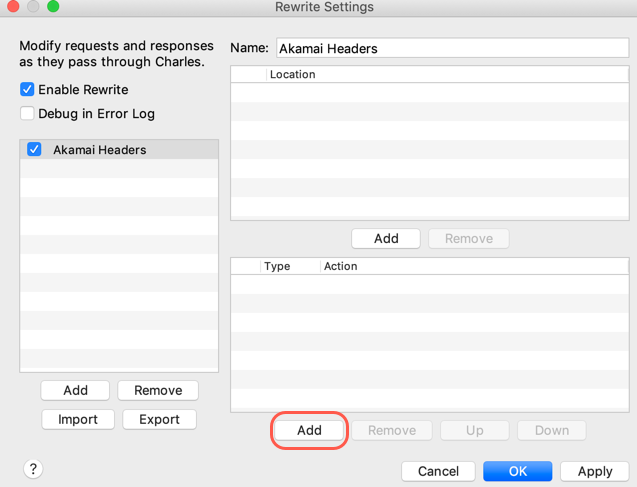
Regel hinzufügen -
In dem Rewrite-Regel Wählen Sie im Dialogfeld a Art von Header hinzufügen.
-
In dem Ersetzen Abschnitt, fügen Sie Folgendes hinzu:
Name:
PragmaWert:
akamai-x-get-request-id, akamai-x-cache-on, akamai-x-cache-remote-on, akamai-x-check-cacheable, akamai-x-get-cache-key, akamai-x-get-extracted-values, akamai-x-get-nonces, akamai-x-get-ssl-client-session-id, akamai-x-get-true-cache-key, akamai-x-serial-no
Regeldetails hinzufügen - Wählen OK , und dann OK.
Charles für Handy
Informationen zum Erfassen mobiler Protokolle mit Charles finden Sie in der Debuggen auf mobilen Geräten Dokument.
